随着智能手机的普及,人们越来越喜欢用手机拍摄视频,记录生活中的美好瞬间,有时候我们拍摄的视频中可能会包含一些不需要的或者不想展示给他人的片段,比如中间部分的一些冗长镜头或者无意义的内容。为了让我们的视频更加精简和有趣,我们需要学会如何使用手机视频剪辑软件来去掉这些中间部分。接下来我将为大家介绍一些简单的步骤,帮助大家快速剪辑手机视频中间部分。
剪辑视频中间部分的步骤
具体方法:
1.打开剪映,点击“开始创作”。
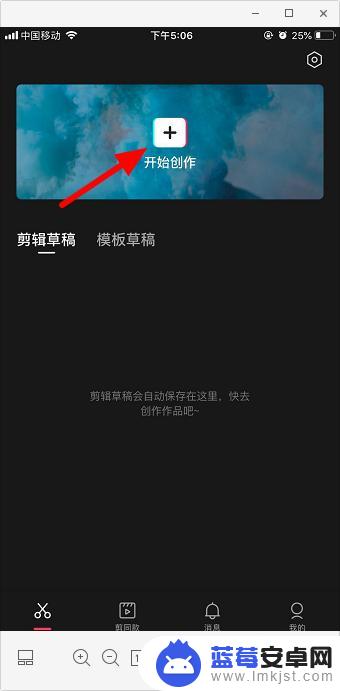
2.选择要剪掉中间部分的视频,点击“添加到项目”。
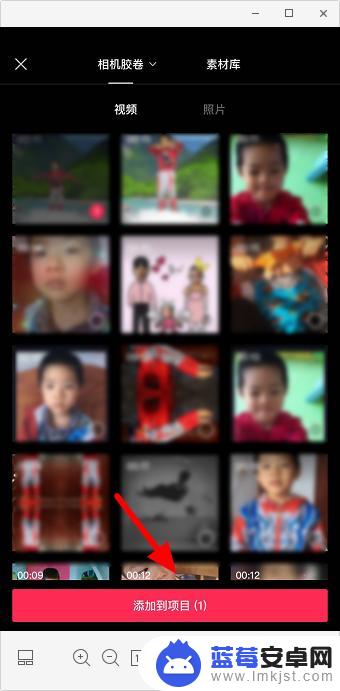
3.点击“剪辑”。
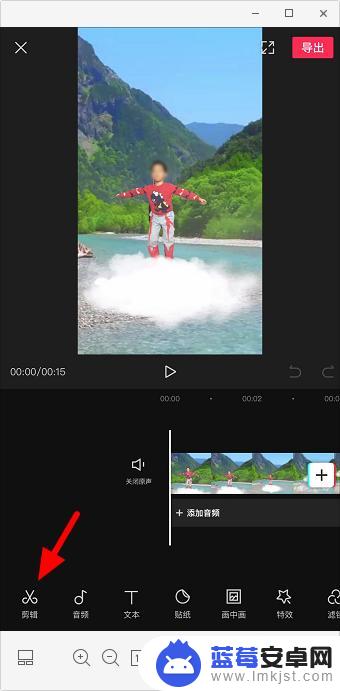
4.把时间轴拉到要剪掉的视频开头,点击工具栏“分割”。
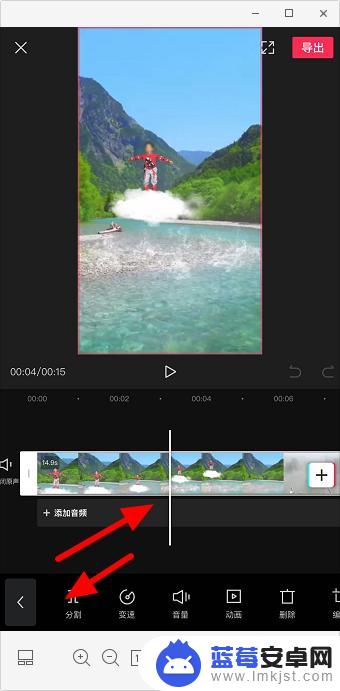
5.把时间轴拉到要剪掉的视频末尾,再次点击“分割”。
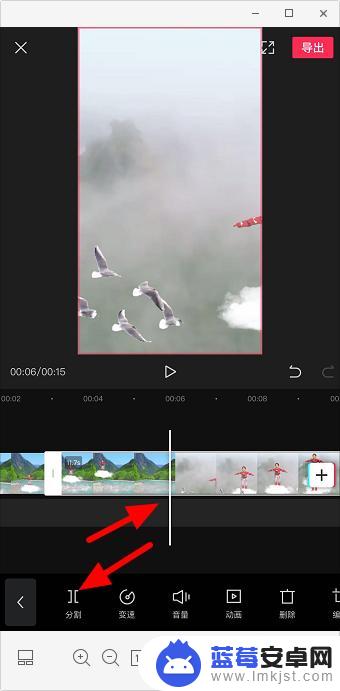
6.选择中间不要的视频轨道,点击“删除”。然后点击“导出”即可。
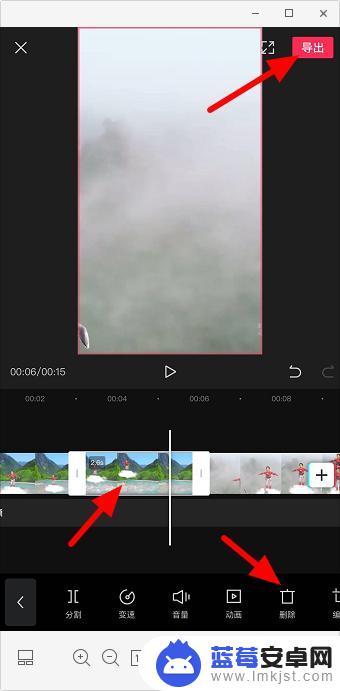
以上就是关于如何去掉手机视频中间部分的全部内容,如果您遇到类似的情况,可以按照小编的方法来解决。









